Bạn không phải là người yêu thích các video dạng ngắn của YouTube (Shorts), và muốn ẩn chúng khỏi nguồn cấp dữ liệu của mình? Hiện tại, YouTube không cung cấp cho người dùng tùy chọn chính thức nào để tắt YouTube Shorts, nhưng có một vài mẹo để bạn ẩn chúng khỏi nguồn cấp dữ liệu của mình. Bàn viết này sẽ hướng dẫn bạn cách thực hiện điều đó trên iPhone, điện thoại Android và PC.
Cách vô hiệu hóa YouTube Shorts trên trình duyệt web di động
Nhiều người có thói quen truy cập YouTube bằng trình duyệt web trên điện thoại, máy tính bảng thay vì sử dụng ứng dụng YouTube di động. Trong trường hợp này, việc vô hiệu hóa Shorts khá đơn giản.
Trên trang web YouTube di động, bạn có tùy chọn ẩn phần “Shorts ” trong 30 ngày, điều mà bạn không thể thực hiện trong ứng dụng YouTube dành cho thiết bị di động (tại thời điểm viết bài).
Trước tiên, hãy khởi chạy một trình duyệt web bất kỳ trên điện thoại của bạn (Chrome, Firefox, Edge, Safari hoặc bất kỳ trình duyệt nào khác) và mở m.youtube.com. Trên trang web, hãy đăng nhập vào tài khoản Google của bạn.
Sau khi đăng nhập, hãy truy cập phần “Shorts”. Tại đây, ở góc trên bên phải, hãy nhấn vào “X”.
Ngay khi bạn nhấn vào “X”, YouTube sẽ ẩn phần “Shorts” và thông báo rằng mục này sẽ bị ẩn trong 30 ngày.
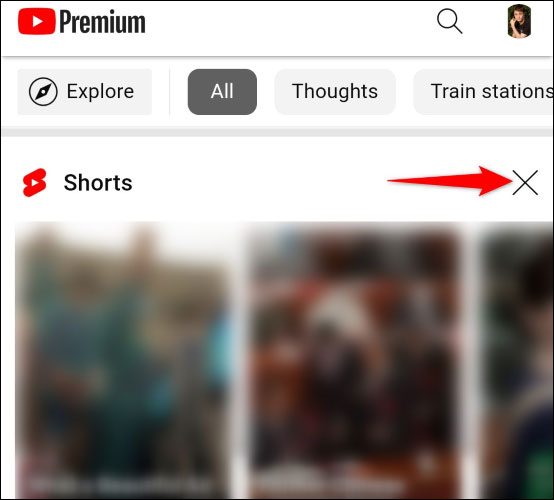
Tất cả chỉ đơn giản có vậy. Khi bạn bắt đầu nhìn thấy lại các video Shorts, hãy nhấn lại vào “X” và chúng sẽ tiếp tục bị ẩn trong 30 ngày nữa.
Cách vô hiệu hóa Shorts trên ứng dụng YouTube di động
Ứng dụng YouTube dành cho iPhone và Android không cung cấp tùy chọn ẩn video ngắn nhưng bạn có thể đánh dấu là “Not Interested” (Không quan tâm) để tạm thời xóa chúng khỏi nguồn cấp dữ liệu của bạn. Không giống như phương pháp trên, không có gì đảm bảo rằng các video ngắn của mình.
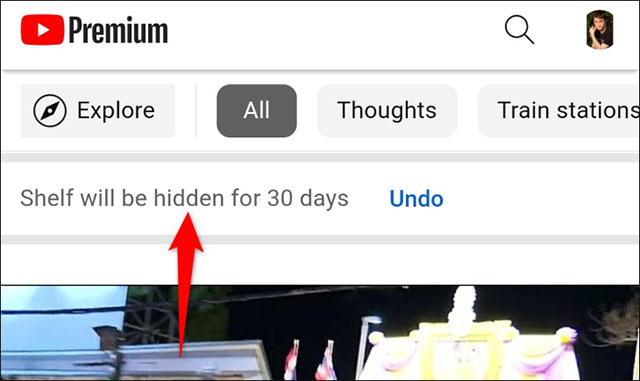
Trước tiên, hãy khởi chạy ứng dụng YouTube trên điện thoại của bạn và truy cập phần “Shorts”. Ở góc trên bên phải của một video ngắn, hãy nhấn vào ba dấu chấm và chọn “Not Interested” (Không quan tâm).
Lặp lại bước trên cho từng video trong phần “Shorts”. Khi bạn đã hoàn tất, YouTube sẽ tạm thời ẩn phần “Shorts” khỏi nguồn cấp dữ liệu của bạn.
Cách vô hiệu hóa YouTube Shorts trên PC
Việc loại bỏ các đoạn video Shorts khỏi trang web YouTube dành cho máy tính cũng rất dễ dàng. Bạn nhấp vào một tùy chọn để ẩn Shorts trong 30 ngày và khi khoảng thời gian đó kết thúc, bạn nhấp lại vào tùy chọn đó để ẩn nó trong 30 ngày nữa, v.v.
Chỉ cần khởi chạy trình duyệt web trên máy tính để bàn của bạn và truy cập YouTube.com. Trên trang web, đảm bảo bạn đã đăng nhập vào tài khoản của mình.
Tìm phần “Shorts“. Ở góc trên cùng bên phải, hãy nhấp vào “X”.
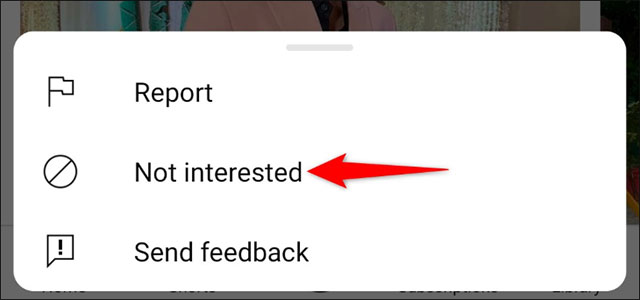
YouTube sẽ ẩn phần này trong 30 ngày và tất cả chỉ đơn giản có vậy.
Và đó là cách bạn loại bỏ những video dạng ngắn khó chịu khỏi nguồn cấp dữ liệu của mình. Chúc bạn có được trải nghiệm tốt với YouTube!